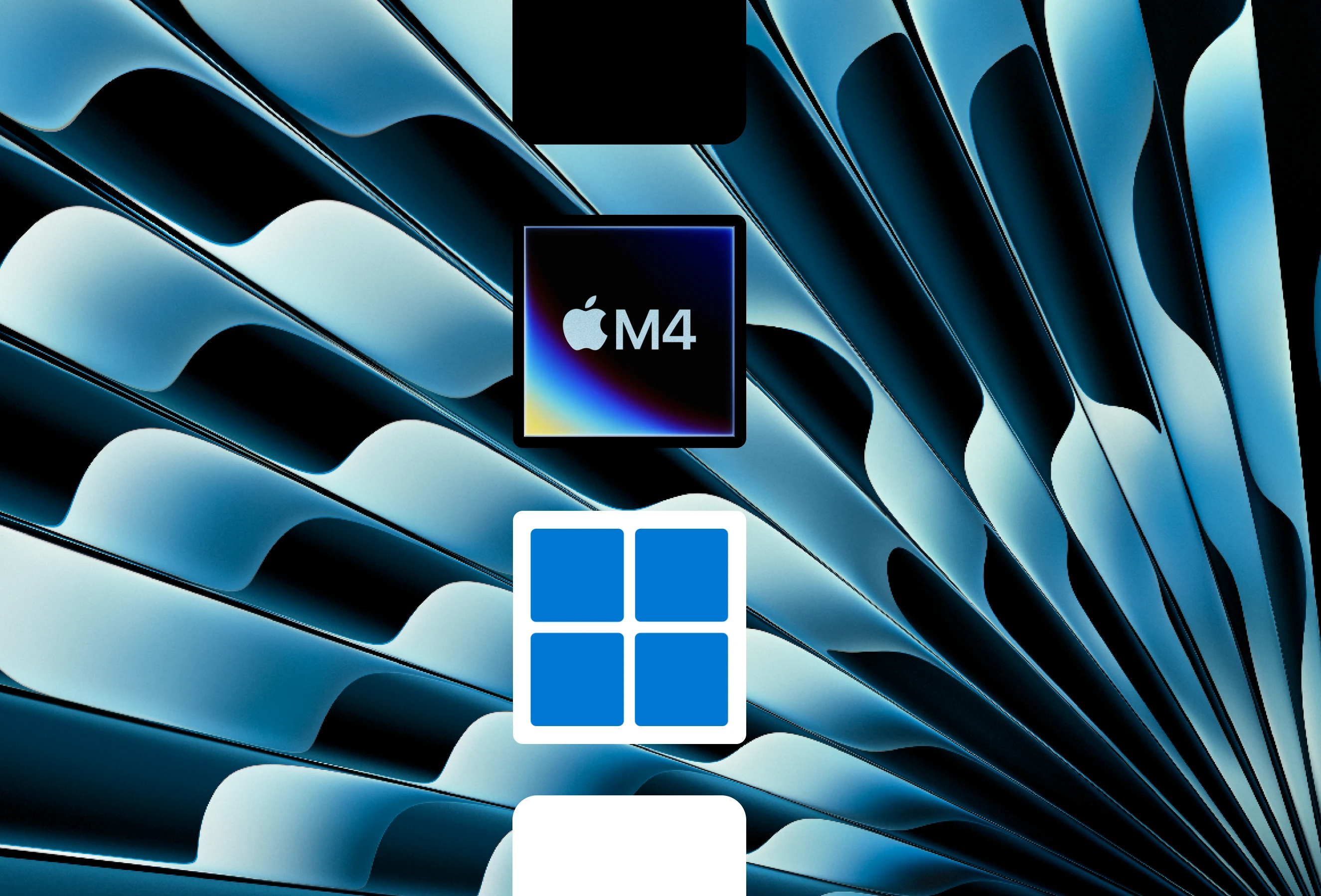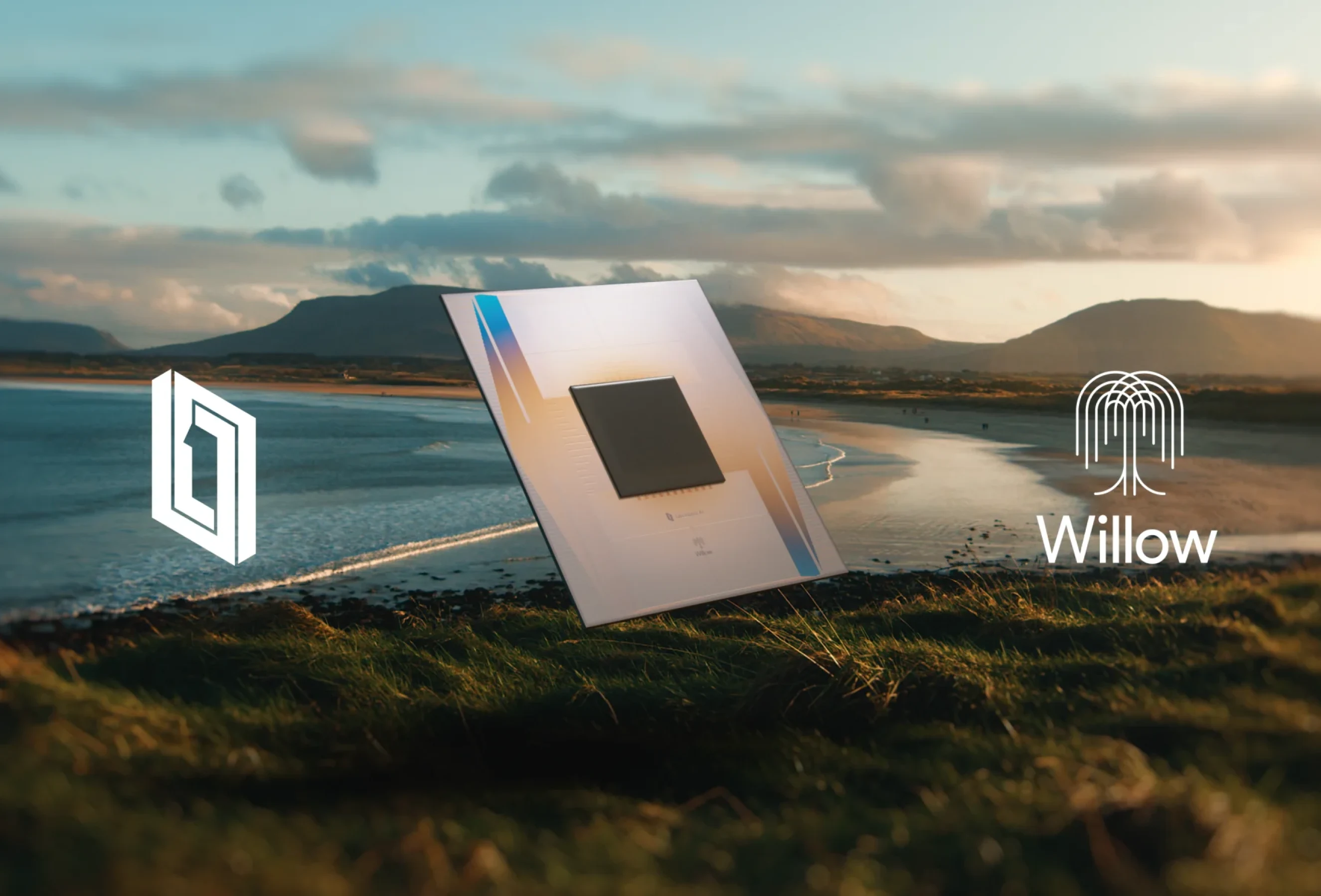Ubuntu는 이제 ARM 기반의 네이티브 데스크탑 빌드를 제공합니다. Linux를 탐색하거나 개발 및 가상화를 효율적으로 활용하려는 Apple Silicon 사용자에게 적합합니다. 이 가이드에서는 macOS를 위한 무료 오픈소스 가상화 도구인 UTM을 사용해 Ubuntu 25.04 (Plucky Puffin)를 가상 머신에 설치하는 방법을 단계별로 안내합니다.
에서는 Ubuntu Server와 데스크탑 환경 설치 방법을 소개했습니다.
요구 사항
- UTM 버전 4.6.5
- 최소 30GB의 여유 저장 공간
- Ubuntu 25.04 ISO (ARM64)
- macOS 15
- Apple Silicon 기기 (M1–M4 시리즈)
UTM 다운로드
에서 UTM 버전 4.6.5를 다운로드하세요. 이전 4.x.x 버전도 사용 가능합니다.
을 통해 자동 업데이트를 받을 수 있지만, 이 버전은 유료입니다.
UTM을 Applications 폴더로 드래그한 후 정상적으로 실행되는지 확인하세요.
Ubuntu ISO 다운로드
에서 약 3.82GB 크기의 Ubuntu 25.04 ARM64 ISO를 다운로드하세요.
Ubuntu의 첫 공식 ARM64 데스크탑 빌드이며, 향후 LTS 버전도 출시될 예정입니다. 사전 릴리스 버전이므로 일부 기능은 실험적일 수 있습니다. Ubuntu 25.04의 지원 기간은 약 9개월이며, 새로운 빌드가 출시될 때마다 이 가이드를 계속 업데이트할 예정입니다.
ISO를 다운로드한 후 UTM을 열어 가상 머신을 생성하세요.
UTM 설정
UTM을 열고 + 아이콘을 클릭하여 새 가상 머신 생성을 시작하세요.
가상화 또는 에뮬레이션 선택
UTM에는 두 가지 모드가 있습니다:
- Virtualise (가상화)
- Emulate (에뮬레이션)
| 모드 | 장점 | 단점 |
|---|---|---|
| Virtualise | 빠르고 ARM 네이티브 지원 | x86 또는 비-ARM 프로세서 실행 불가 |
| Emulate | 비-ARM 시스템도 지원 | 속도가 느리고 성능 저하 가능 |
Apple Silicon의 성능을 최대한 활용하려면 Virtualise를 선택하세요.
에뮬레이션은 속도가 느리지만 더 다양한 시스템을 지원합니다. 에서 미리 만들어진 VM을 다운로드할 수도 있습니다.
운영체제 선택
- Linux를 선택하세요.
- Use Apple Virtualization을 활성화하여 네이티브 성능을 확보하세요.
Apple Virtualization은 macOS 15에서 성능이 최적화됩니다. 구형 macOS에서는 안정성이 낮아질 수 있습니다. 호환성을 넓히려면 Use Apple Virtualization의 선택을 해제하고 QEMU를 사용하세요.
Browse를 클릭해 Ubuntu ISO를 선택하고 Continue를 클릭하세요.
하드웨어 설정
시스템 메모리의 절반 정도를 RAM으로 할당하세요 (기본값: 4096MB). CPU 코어는 기본값으로 두세요. Continue를 클릭합니다.
저장소
기본 저장 용량은 64GB로 대부분의 사용자에게 적합합니다. 나중에 필요하면 조정할 수 있습니다. Continue를 클릭하세요.
공유 폴더
Mac과 VM 사이에서 폴더를 공유하려면 Browse를 클릭해 폴더를 선택하세요. 그렇지 않으면 Continue를 클릭하세요.
구성 요약을 확인하고 VM 이름을 입력한 후 Save를 클릭하세요.
사이드바에 새 VM이 표시되며, 재생 버튼을 눌러 시작할 수 있습니다.
Ubuntu 설치
Ubuntu 설치가 자동으로 시작됩니다.
GRUB 메뉴에서 Try or Install Ubuntu를 선택하세요.
설치 과정 중 필요한 파일을 다운로드하며, Apple Virtualization에서는 화면 비율이 조금 다를 수 있습니다.
Ubuntu 환영 화면이 나타납니다.
- 언어를 선택하고 Next를 클릭하세요.
- 접근성 옵션을 조정하고 Next를 클릭하세요.
- 키보드 레이아웃을 선택하고 Next를 클릭하세요.
- 인터넷에 연결하세요. Mac의 Wi-Fi를 공유하려면 Use Wired Connection을 선택하세요. Next를 클릭하세요.
- Install Ubuntu를 선택하고 Next를 클릭하세요.
- Interactive installation을 선택하고 Next를 클릭하세요.
- 앱은 Default selection을 선택하고 Next를 클릭하세요.
- 필요하다면 독점 소프트웨어 설치를 활성화하세요 (나중에 추가 가능). Next를 클릭하세요.
- Erase disk and install Ubuntu를 선택하고 Next를 클릭하세요.
- 파일 시스템 암호화 여부를 선택하세요 — 지금은 비활성화 후 Next를 클릭하세요.
- 이름, 컴퓨터 이름, 사용자 이름, 비밀번호를 입력하고 확인한 뒤 Next를 클릭하세요.
- 시간대를 선택하고 Next를 클릭하세요.
- 모든 설정을 검토하고 Install을 클릭하세요.
설치가 완료되기까지 시간이 걸릴 수 있습니다. 완료되면 Restart Now를 클릭하세요.
- Apple Virtualization: VM이 자동으로 재시작됩니다.
- QEMU: 디스크 아이콘을 클릭해 ISO를 꺼내고 Enter를 눌러 재부팅하세요.
VM이 Ubuntu로 부팅됩니다. QEMU를 사용할 경우 "Display output is not active" 메시지가 잠시 나타날 수 있습니다. 1–2분 정도 기다리면 데스크탑이 나타납니다.
데스크탑 화면이 나타나면 다음 단계를 진행하세요.
- Next를 클릭하세요.
- Ubuntu 개선을 위한 데이터 공유 여부를 설정하고 Next를 클릭하세요.
- Finish를 클릭하세요.
이제 가상 머신 사용이 가능합니다. 다음은 디스플레이 스케일을 최적화하는 단계입니다.
추가 참고 사항
더 나은 사용자 경험을 위해 디스플레이 해상도를 조정하세요.
해상도 설정
Apple Virtualization
- VM이 실행 중이라면 종료하세요 (Stop 선택).
- VM을 우클릭 후 Edit를 선택하고 Display로 이동하세요.
- **HiDPI (Retina)**를 활성화하고 다이내믹 해상도를 유지하세요.
QEMU
- VM을 종료한 후 Edit > Display로 이동하세요.
- Retina Mode를 활성화하고 Save를 클릭하세요.
- VM을 부팅하세요. UI가 작게 보일 수 있습니다.
- Ubuntu의 설정 > 디스플레이에서 Scale을 200%로 설정한 후 Apply를 클릭하세요.
이제 macOS의 네이티브 해상도에 맞게 Ubuntu 데스크탑이 표시됩니다.
마지막으로, Ubuntu의 패키지를 업데이트하세요. 메뉴에서 Software Updater를 열고 업데이트를 설치하여 최적의 성능을 유지하세요.
(QEMU) 알려진 문제
QEMU 사용 시 부팅 과정에서 "Display output is not active" 메시지가 나타날 수 있습니다. 1–2분 기다리면 데스크탑이 정상적으로 나타납니다. 에서 관련 해결 방법을 확인할 수 있습니다.
업그레이드
Ubuntu 24.10은 지원이 종료되었습니다. Ubuntu 25.04는 최신 ARM 릴리스이며 2026년 1월까지 지원됩니다.
24.10 → 25.04 변경 사항:
- 설치 과정 중 접근성 및 암호화 옵션 추가
- 최대 디스플레이 스케일이 200%로 설정됨
ARM 데스크탑 빌드는 새로운 LTS가 출시될 때까지 9개월 주기로 계속 출시될 예정입니다.
결론
이제 Apple Silicon에서 Ubuntu 25.04를 네이티브로 실행할 수 있습니다! 코드 테스트, Linux 학습, 또는 단순한 탐색에도 유용하며, 이 VM 설정을 통해 뛰어난 성능과 유연성을 경험할 수 있습니다.
이 가이드가 도움이 되었다면 다른 가상화 관련 팁도 확인해보세요 — 또는 Mac/Linux 애호가들과 공유해보세요!